cum să importați propriile modele în Silhouette Cameo (posibilități atât de ușoare și nesfârșite!)
Aflați cum să importați propriile modele în Silhouette Cameo. Este un schimbător de joc și mai ușor decât crezi!
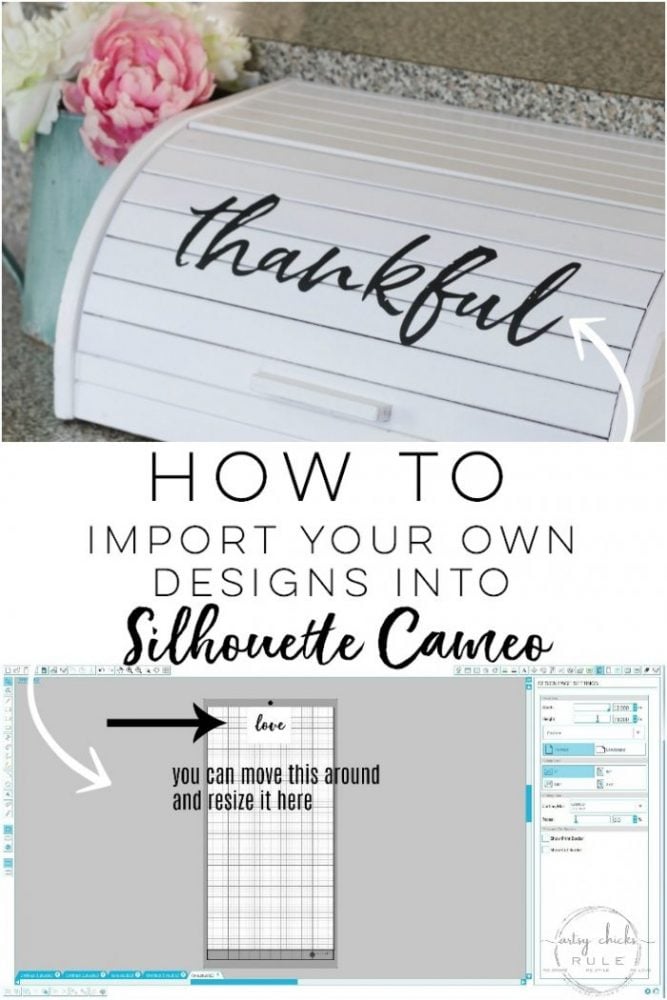
dacă ați fost pe aici pentru orice perioadă de timp, cu siguranță știți că eu sunt un semn, grafic, citat fată iubitoare! 🙂
am petrecut mult timp pictând în litere și altele de-a lungul anilor și încă mai fac uneori.
dar trebuie să vă spun cât timp mă salvează Cameo – ul meu de încredere.
loturi!
este minunat să folosiți doar literele de vinil sau să creați un șablon pentru a picta în litere/imagine…sau chiar să creați literele pictând piesa proiectului, aplicând vinilul tăiat, pictând o culoare contrastantă deasupra și apoi îndepărtând literele/imaginea de vinil pentru a dezvălui culoarea de dedesubt.
iubește toate posibilitățile pe care le creează!
am avut Cameo-ul Silhouette de ani de zile, dar nu l-am folosit atât de mult la început.
există un pic de curbă de învățare și cu tot ce se întâmplă cu blogul și proiectele cu care trebuie să țin pasul pentru blog, nu a existat niciodată atât de mult timp pentru a învăța. Știu că este capabil de a face atât de mult mai mult decât am folosi pentru, dar este atât de în valoare de fiecare bănuț pentru ceea ce am folosi pentru!
deci sunt fericit!
poate într-o zi voi avea timp să învăț totul. 😉
acum, acest lucru nu este un post sponsorizat, cu toate acestea, am inclus un link afiliat la un pachet silueta minunat am găsit.
am vrut doar să pun un post împreună care să treacă peste cât de simplu este să folosești acest lucru.
modul în care îl folosesc, oricum! 😉
puteți găsi pachetul de siluetă pe care l-am găsit în magazinul meu, aici >>> artsy Chicks Rule Shop. Sau direct >>> aici. (știați că am propriul meu magazin pe Amazon umplut cu toate lucrurile pe care le folosesc și le iubesc aici pe blog? Chiar l-am umplut cu o grămadă de obiecte de decor frumoase pe care le iubesc și eu! Deci, dacă sunteți vreodată în căutarea unui produs pe care l-am folosit, dar nu-mi amintesc postarea în care se află, asigurați-vă că verificați magazinul, deoarece am încercat să includ aproape totul. Ia o privire, dacă nu ați vizitat încă! :))
pentru referințe viitoare, puteți ajunge la magazin făcând clic aici…
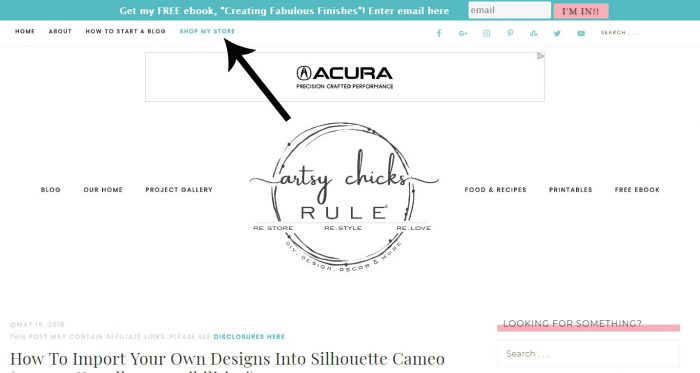
și de pe pagina principală, aici…
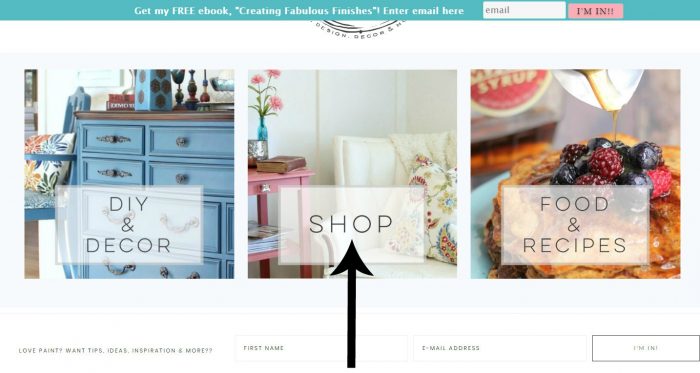
bine, deci, din moment ce fac atât de multe proiecte în jurul valorii de aici care încorporează această metodă și au pentru un timp destul, m-am gândit că a fost timpul pentru a da voi toți un pas-cu-pas în cazul în care s-ar putea fi lupta cu silueta prea. Sau poate doriți doar un alt mod de a” proiecta ” cu el.
primul meu proiect cu această metodă (odată ce mi-am dat seama cum să-mi fac propriile modele în Silhouette Cameo) a fost această frumoasă artă de perete pe care am făcut-o pentru strănepoata mea…
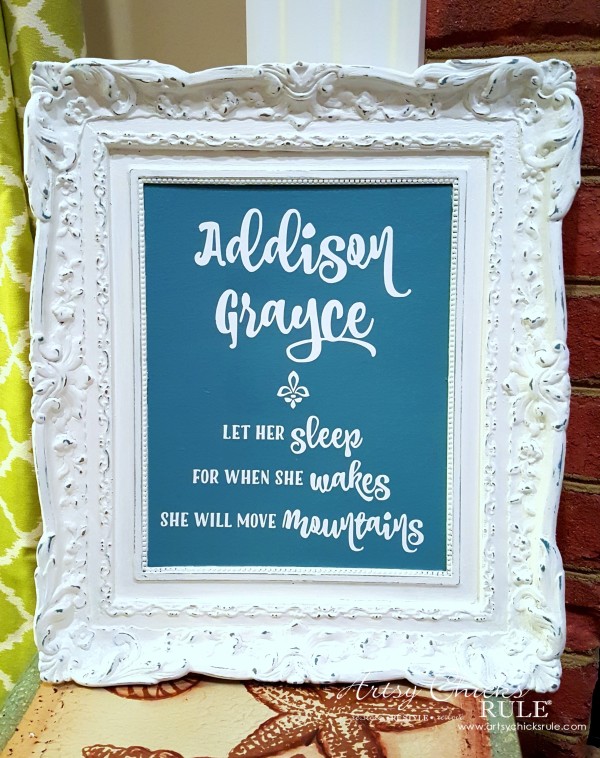
puteți vedea toate detaliile despre el, aici >>> Thrifty Wall Art
de atunci am folosit această metodă în multe proiecte!
este doar un astfel de economizor de timp și sunt atât de fericit să-l împărtășesc în cele din urmă cu tine astăzi.
am creat un videoclip și am de gând să împărtășesc pas cu pas în post aici, de asemenea. Puteți viziona video prea, și doar pauză în cazul în care este necesar.
indiferent de modul în care funcționează cel mai bine pentru tine! 🙂
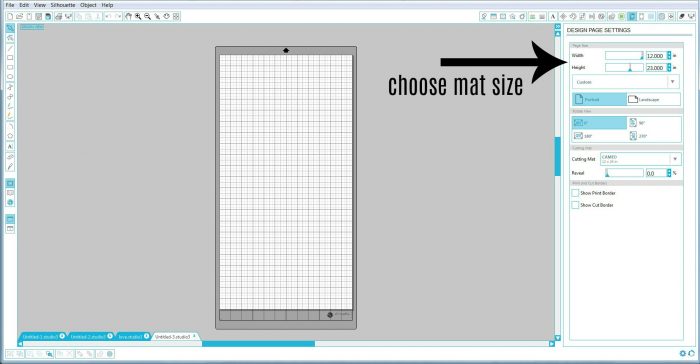
deschideți silueta și alegeți dimensiunea mat.
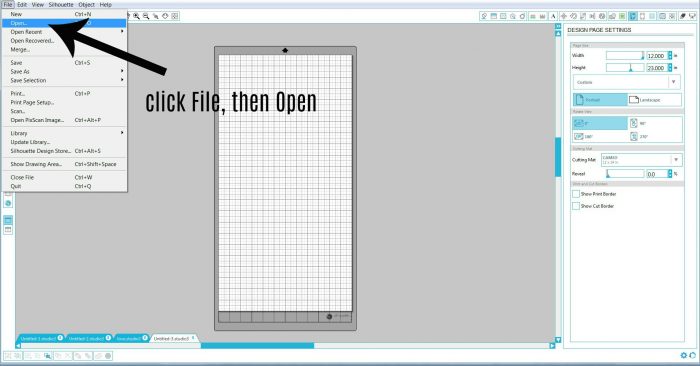
Faceți clic pe Fișier, apoi deschideți pentru a găsi imaginea/grafica pe care doriți să o deschideți în Cameo-ul dvs. de siluetă.
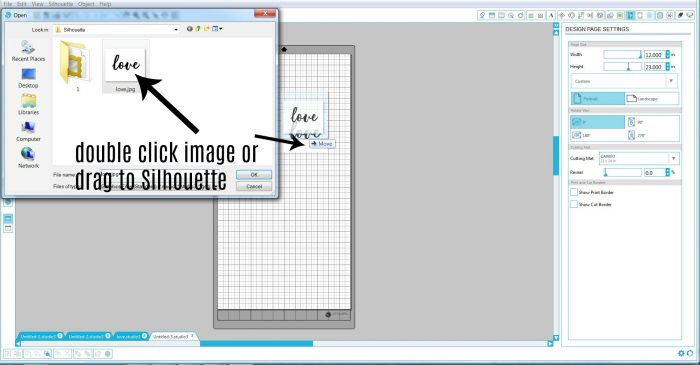
puteți să faceți dublu clic sau să mutați imaginea cu mouse-ul.
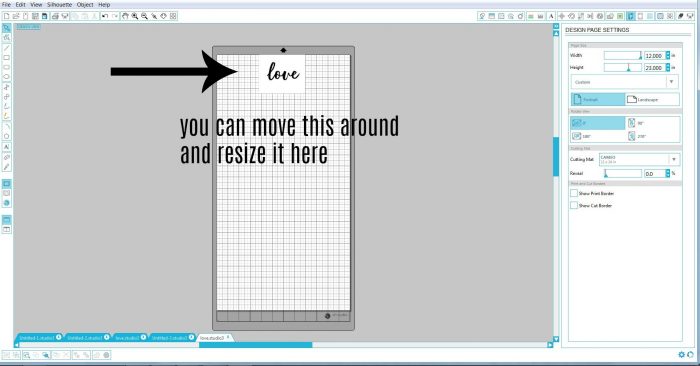
acum că este în silueta ta, o poți muta și redimensiona.

măriți sau micșorați aici.
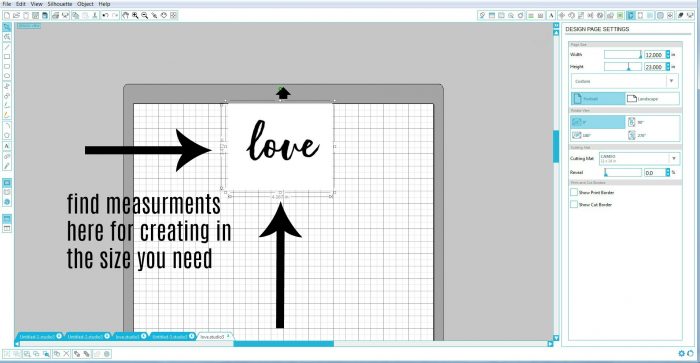
creați dimensiunea exactă de care aveți nevoie.

apoi, faceți clic pe pictograma ferestrei de urmărire.
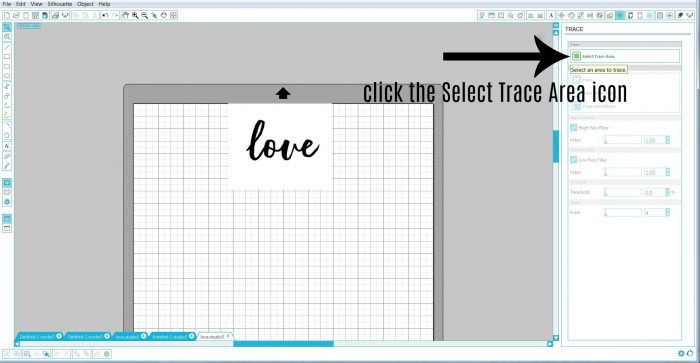
apoi faceți clic pe pictograma selectare urmărire.
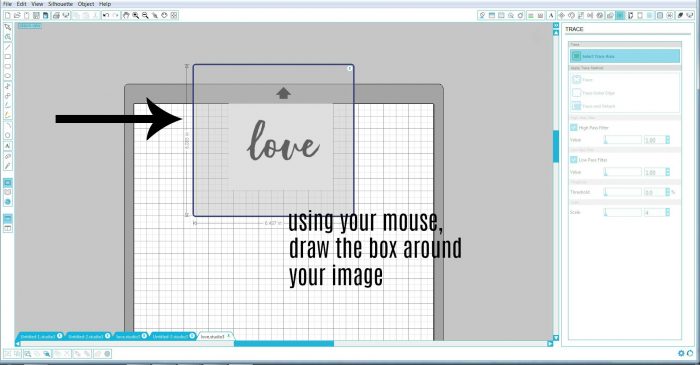
folosind mouse-ul, Creați caseta din jurul imaginii/graficului.
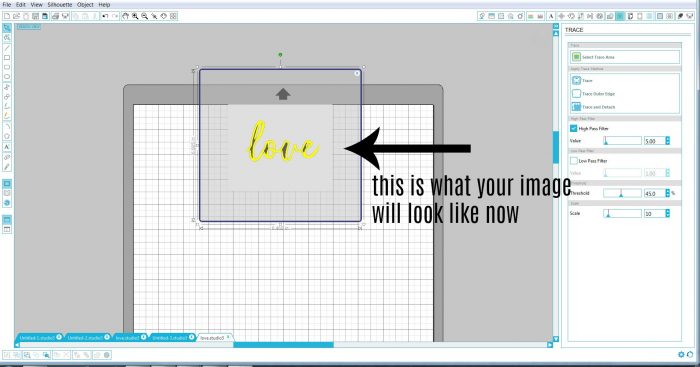
imaginea ta va arăta astfel după ce faci asta.

pentru ca întreaga grafică/Litere să se taie corect, veți dori să debifați caseta de filtrare High Pass.
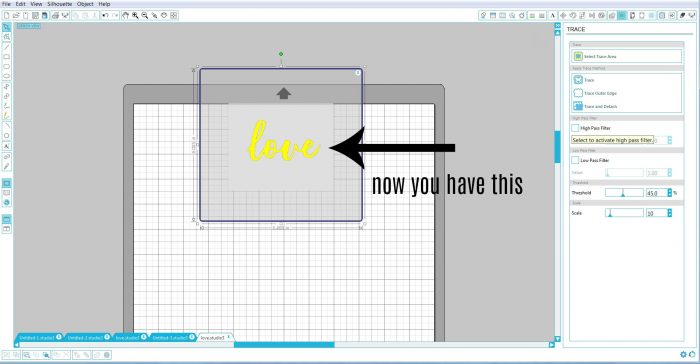
când debifați caseta respectivă, va arăta acum așa.
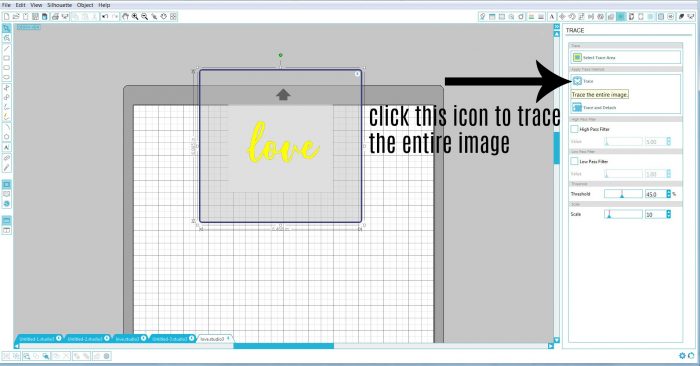
Faceți clic pe pictograma de urmărire pentru a urmări întreaga imagine.
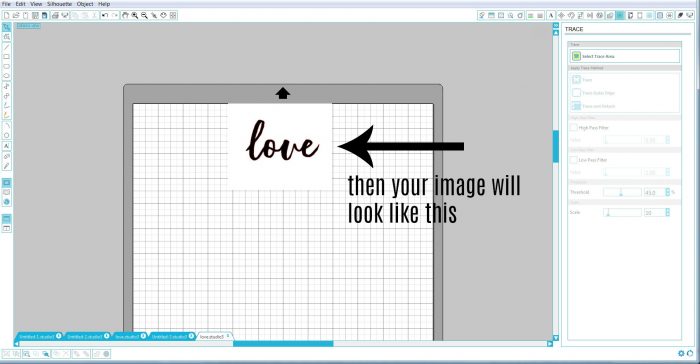
va avea apoi acest contur roșu.
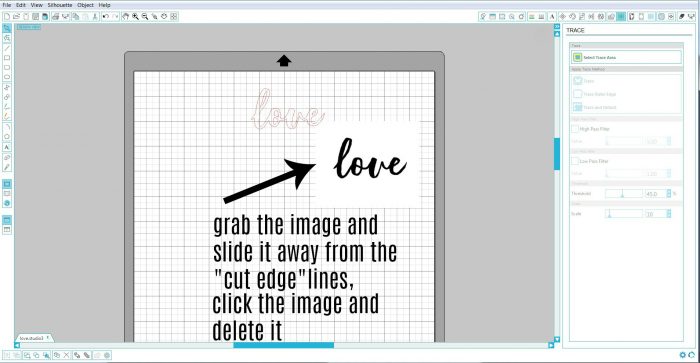
acest pas următor nu este necesar, dar îl puteți face dacă doriți să salvați fișierul tăiat în biblioteca dvs.
Faceți clic pe grafic și glisați-l departe de fișierul tăiat (linii roșii). Faceți clic pe ea și apoi ștergeți imaginea departe.
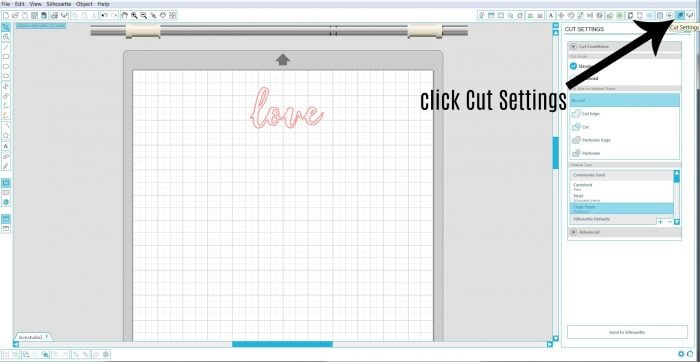
acum tocmai ați rămas cu fișierul tăiat.
Faceți clic pe Pictograma Setări decupare.
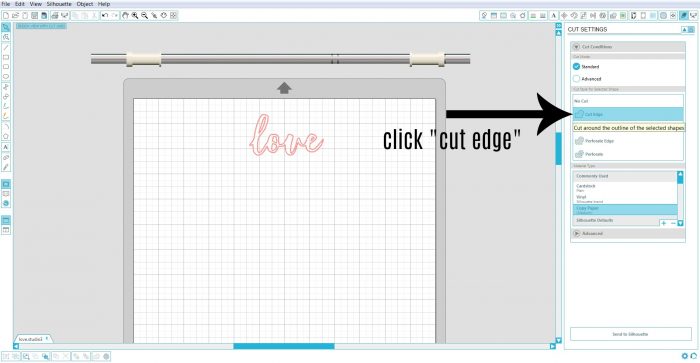
Faceți clic pe pictograma Cut Edge.
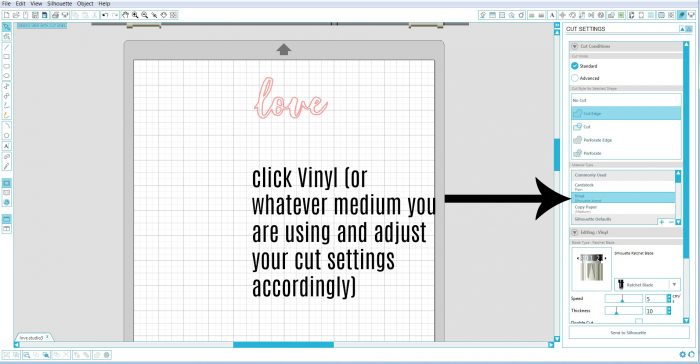
Faceți clic pe vinil (sau orice mediu pe care îl utilizați). Asigurați-vă că ajustați setările de tăiere pentru fiecare.
acestea sunt cele pe care le folosesc și au funcționat bine pentru mine pentru vinil.
am constatat că poate varia în funcție de tipul de vinil pe care îl folosesc, deci ajustați-l în consecință. (Îmi place să folosesc hârtie de linie de raft dacă nu folosesc literele de vinil pe proiect, pentru că este mai ieftin. 😉 )
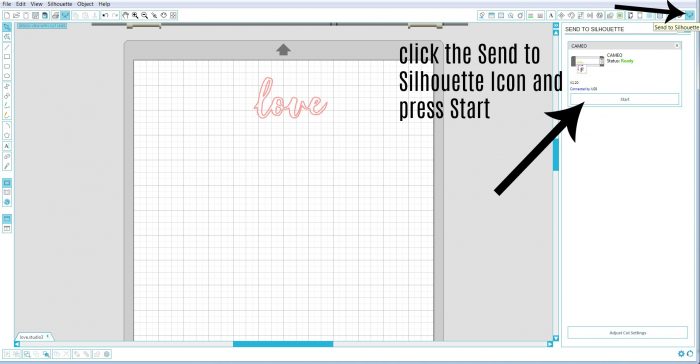
Faceți clic pe pictograma Trimitere la siluetă și apoi faceți clic pe Start pentru a începe tăierea.
asta e!!
Cine știa? Corect? Nu am făcut-o pentru primul an sau doi am avut Cameo silueta mea.
dar acum că fac, cum am spus, schimbător de jocuri.
Iată unul dintre cele mai bune pachete pe care le-am văzut, Silhouette Cameo Bundle.
vine cu câteva lucruri foarte bune pentru începători. Cu siguranță merită să te uiți.
nu sunt deloc un facilitator viclean. 😉
deci, dacă vă place să creați o mulțime de semne sau orice altceva care ar necesita pictura manuală, ar trebui să luați în considerare cu adevărat obținerea unui Cameo siluetă.
dacă sunteți doar din când în când crafter cu Litere, s-ar putea să nu doriți să obțineți un Cameo chiar acum. Dacă da, puteți utiliza oricare dintre aceste alte metode de transfer încercate și adevărate pe care le folosesc și le iubesc, de asemenea! (click pe imaginea de mai jos pentru a obține cele)
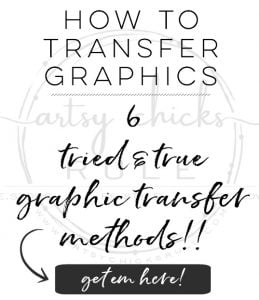
Iată videoclipul…..
și asigurați-vă că pentru a fixa acest tutorial pentru mai târziu, în cazul în care vă decideți să sari pe bandwagon silueta, de asemenea! 😉
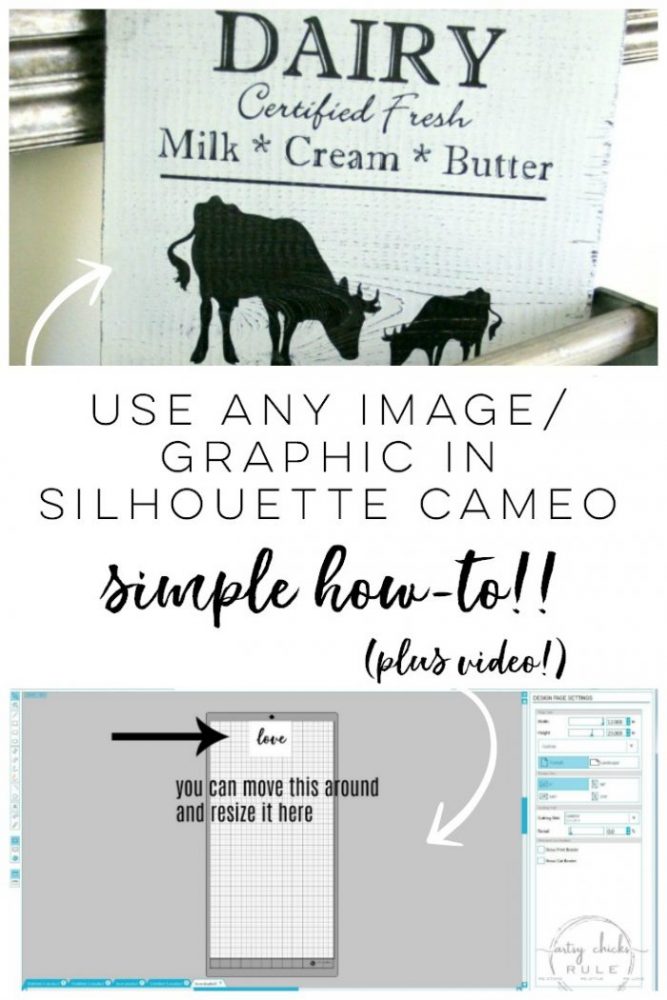
vreau să văd și mai multe proiecte pe care le-am importat propriile modele în Silhouette Cameo:
- DIY coordonatele semn
- oglindă cuvânt arta
- DIY Antiqued spălătorie semn
- DIY bijuterii Organizator
- caseta de bijuterii Repurposed în caseta de scris
- fereastra vechi transformat Plaja semn (<<< cel pe care l-am împărtășit în buletinul informativ în această dimineață)
- Faith Hope Love Sign
- recunoscător, cutie de pâine Repurposed
puteți vedea unele dintre diferitele moduri în care folosesc silueta, ca șablon, vopsea contrastantă pentru Litere și pur și simplu, litere de vinil.
………………………………………………………………………………………………..
mai multe postări în seria „înapoi la elementele de bază” :
- Cum de a crea Faux Verdigris (și video)
- Cum de a crea Faux patină (și video)
- Cum să se usuce perie
- 26 diferite tipuri de vopsea stil Creta
- pro și contra de vopsea creta pentru mobilier
- 5 moduri de Top pentru a sigila vopsea creta
- Cum să Creta vopsea mobilier & mai mult!
- Cum de a transfera imagini
- Cum de a importa imagini în Silhouette (sunteți aici!)
- Cum să restabiliți lemnul fără stripare
- Cum să utilizați pata de Gel
sper că această postare despre cum să importați propriile modele în Silhouette Cameo v-a fost de ajutor!
poate că ai o siluetă și colectează praf pentru că nu știi cum să o folosești.
Ei bine, mergeți să vă creați propriul design în altă parte sau să urcați pe Google și să găsiți ceva care vă place, salvați-l, mutați-l pe silueta dvs. și faceți și lucruri frumoase.
ușor! (atât de ușor, este captivant, lol)
crafting fericit, prieteni!
xoxo

urmați de-a lungul aici!










